?emeditor插入空格方框的教程
時(shí)間:2023-12-18 14:02:50作者:極光下載站人氣:41
emeditor是一款windows文本編輯器軟件,它能輕松處理16tb的大文件,并且提供了強(qiáng)大且實(shí)用的功能,方便用戶對(duì)文本或是代碼信息進(jìn)行簡(jiǎn)單的處理,因此emeditor軟件是許多用戶用來處理txt文本的必備工具,當(dāng)用戶在使用emeditor軟件時(shí),在頁(yè)面上輸入文字信息后,根據(jù)要求需要在文字后面插入空格,用戶卻不是很清楚具體的操作,便問到emeditor如何插入空格的問題,這個(gè)問題其實(shí)是很好解決的,用戶直接在菜單欄中點(diǎn)擊編輯和高級(jí)選項(xiàng),接著在插入特殊符號(hào)窗口中選擇空格符號(hào)插入即可解決問題,那么下面就讓小編來向大家分享一下emeditor在第一行的第三個(gè)字后面加空格的方法教程吧,希望用戶能夠喜歡。
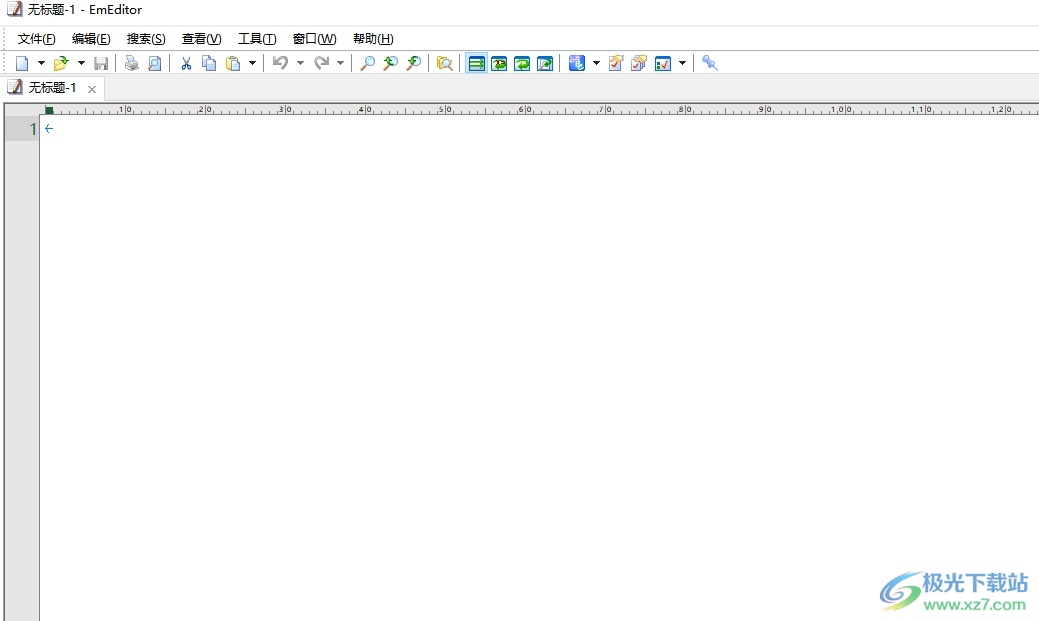
方法步驟
1.用戶在電腦上打開emeditor軟件,并來到編輯頁(yè)面上輸入文本,將鼠標(biāo)光標(biāo)定位到需要插入空格的文字后面
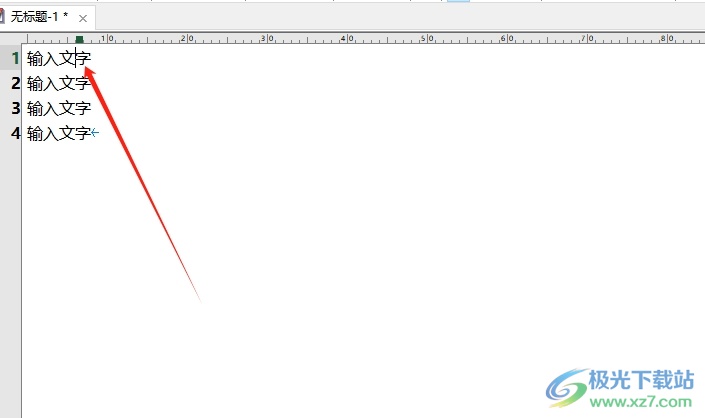
2.接著在頁(yè)面上方的菜單欄中點(diǎn)擊編輯選項(xiàng),將會(huì)彈出下拉選項(xiàng)卡,用戶選擇其中的高級(jí)選項(xiàng)
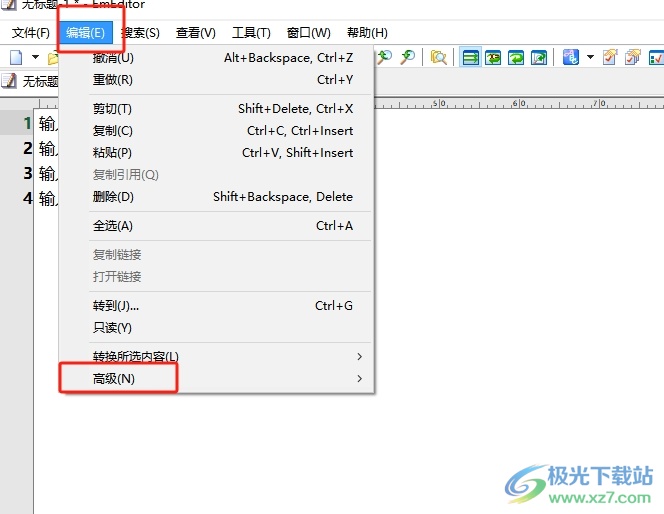
3.在右側(cè)可以看到拓展出來的功能選項(xiàng),用戶選擇其中的插入特殊字符選項(xiàng)
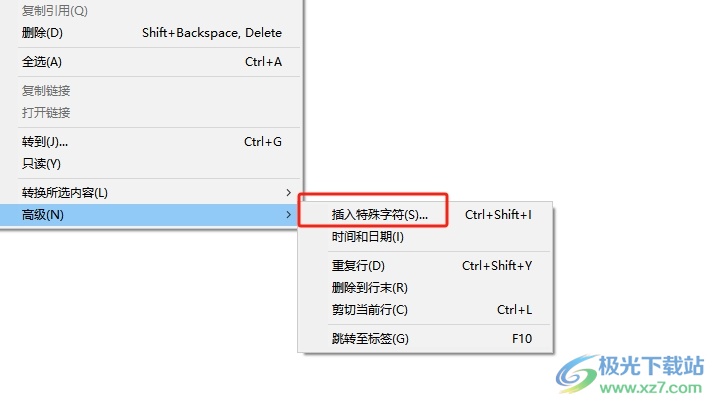
4.這時(shí)進(jìn)入到插入特殊字符窗口中,用戶選擇需要的空格字符后按下確定按鈕即可解決問題
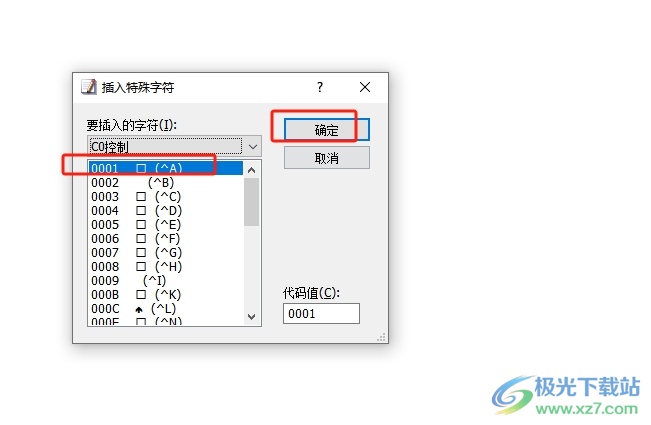
5.如圖所示,用戶回到編輯頁(yè)面上,就可以看到文字后面成功插入的空格字符了
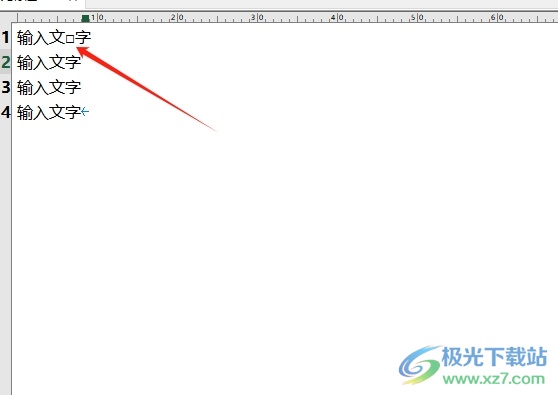
以上就是小編對(duì)用戶提出問題整理出來的方法步驟,用戶從中知道了大致的操作過程為點(diǎn)擊編輯-高級(jí)-插入特殊符號(hào)-選擇方框-確定這幾步,方法簡(jiǎn)單易懂,因此感興趣的用戶可以跟著小編的教程操作試試看,一定可以解決好這個(gè)問題的。

大小:51.30 MB版本:官方最新版環(huán)境:WinAll, WinXP, Win7, Win10
- 進(jìn)入下載
相關(guān)推薦
相關(guān)下載
熱門閱覽
- 1百度網(wǎng)盤分享密碼暴力破解方法,怎么破解百度網(wǎng)盤加密鏈接
- 2keyshot6破解安裝步驟-keyshot6破解安裝教程
- 3apktool手機(jī)版使用教程-apktool使用方法
- 4mac版steam怎么設(shè)置中文 steam mac版設(shè)置中文教程
- 5抖音推薦怎么設(shè)置頁(yè)面?抖音推薦界面重新設(shè)置教程
- 6電腦怎么開啟VT 如何開啟VT的詳細(xì)教程!
- 7掌上英雄聯(lián)盟怎么注銷賬號(hào)?掌上英雄聯(lián)盟怎么退出登錄
- 8rar文件怎么打開?如何打開rar格式文件
- 9掌上wegame怎么查別人戰(zhàn)績(jī)?掌上wegame怎么看別人英雄聯(lián)盟戰(zhàn)績(jī)
- 10qq郵箱格式怎么寫?qq郵箱格式是什么樣的以及注冊(cè)英文郵箱的方法
- 11怎么安裝會(huì)聲會(huì)影x7?會(huì)聲會(huì)影x7安裝教程
- 12Word文檔中輕松實(shí)現(xiàn)兩行對(duì)齊?word文檔兩行文字怎么對(duì)齊?
網(wǎng)友評(píng)論